手机投屏到电脑上怎么操作?教你一招所有安卓手机都适用
2022-08-05 数据恢复软件
加入收藏
关于无线投屏,有手机同屏电视机和投影仪的,还有笔记本同屏电视机和投影仪的,但是你有没有听说过手机投屏电脑?手机投屏电脑可以实现手机端屏幕同步电脑,大屏幕观影等。一般电脑系统win10以上的有自带的投屏功能,手机不限,苹果手机和Android/ target=_blank class=infotextkey>安卓手机都可以。
注意:电脑系统必须是win10以上,其次显卡需得支持投屏功能。
那手机投屏到电脑上怎么操作?这里以安卓手机为例,教你一招安卓手机都适用的方法。
首先你要保持手机和电脑连接同一个网络。然后打开电脑设置,点击电脑开始,找到设置。在windows设置上打出投影,点击【投影设置】。
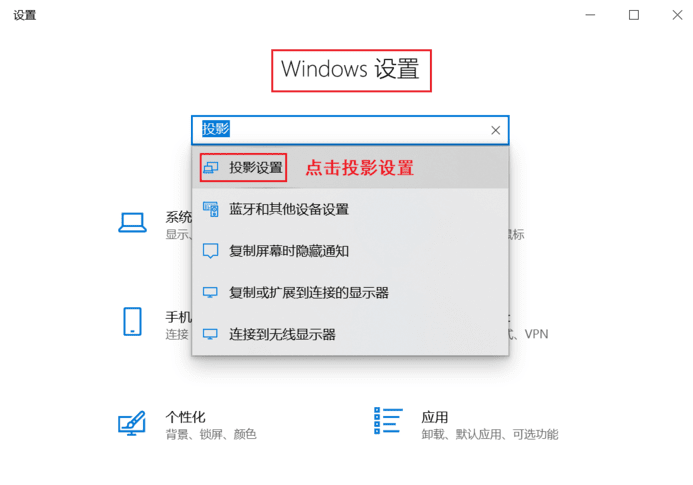
来到下一个页面,点击右侧的可选功能,在可选功能上点击添加功能,在搜索框输入“无线显示”,勾选下列出现的【无线显示器】,点击【安装】。
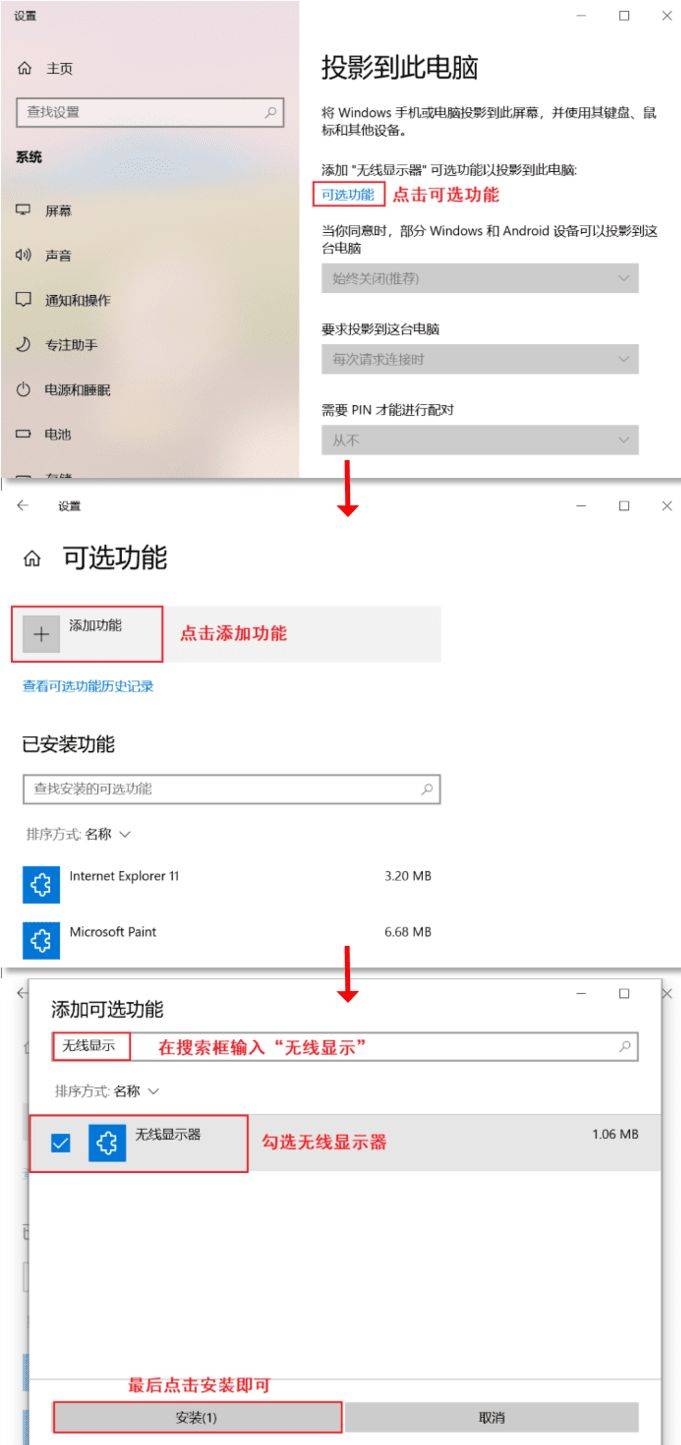
等待安装完毕,关闭所有的设置页面,重新进入电脑的投影设置,在右侧的“当你同意时,部分Windows和Android设备可以投影到这台电脑”上选择“所有位置都可用”。
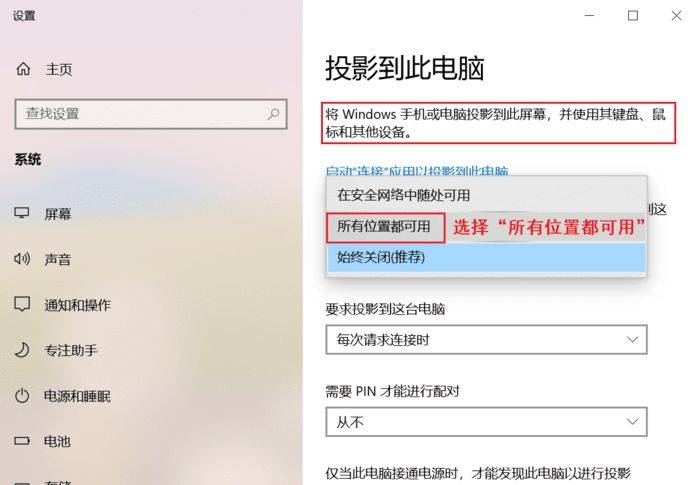
也可以直接点击电脑设置的系统,点击投影到此电脑,在右侧的“当你同意时,部分Windows和Android设备可以投影到这台电脑”上选择“所有位置都可用”即可。这样电脑端的操作就完成了。

接着来到安卓手机端,打开手机自带的投屏功能,在出现的可投屏电脑列表中选择自己电脑端的名称进行连接。电脑端就会出现一个请求页面,点击【确定】就可以看到电脑端手机的投屏了。
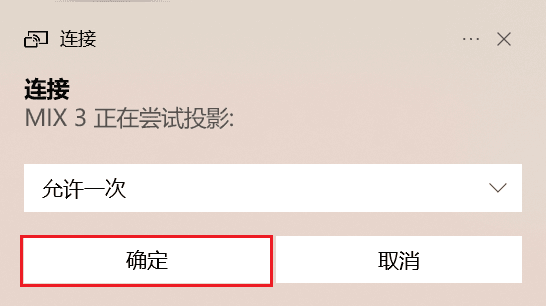
以上就是手机投屏电脑的操作方法了,你学会了吗?




























